Dxf-konverter (option #42) 7.3 – HEIDENHAIN TNC 640 (34059x-05) Benutzerhandbuch
Seite 271
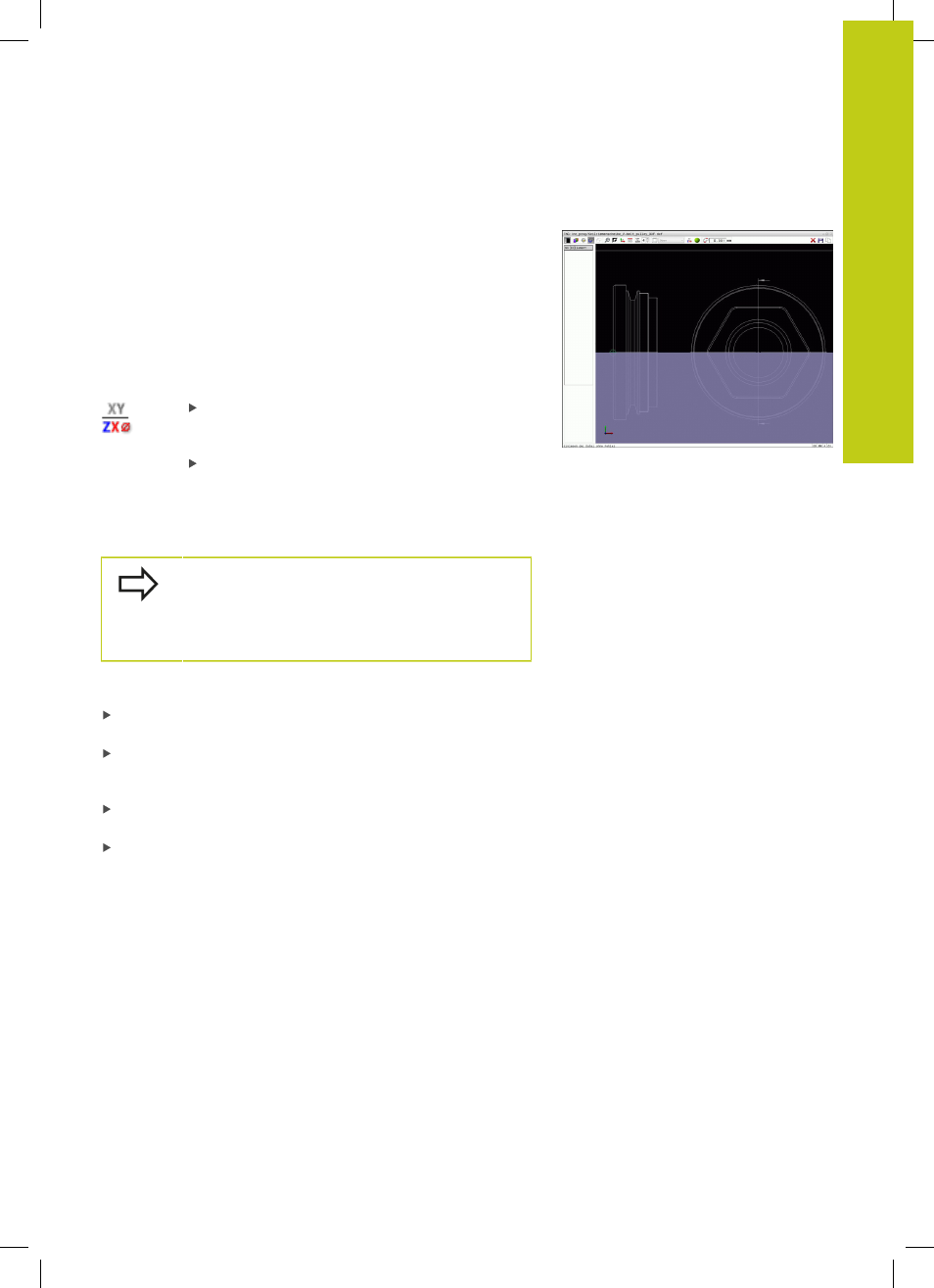
DXF-Konverter (Option #42)
7.3
7
TNC 640 | Benutzer-Handbuch HEIDENHAIN-Klartext-Dialog | 1/2015
271
Kontur für eine Drehbearbeitung wählen
Sie können mit dem DXF-Konverter mit Option #50 auch Konturen
für eine Drehbearbeitung selektieren. Ist Option #50 nicht
freigeschaltet, ist das Icon ausgegraut. Bevor Sie eine Drehkontur
wählen, müssen Sie den Bezugspunkt auf die Drehachse setzen.
Wenn Sie eine Drehkontur auswählen, wird die Kontur mit Z-
und X-Koordinaten gespeichert. Zudem werden sämtliche X-
Koordinatenwerte in Drehkonturen als Durchmesserwerte
ausgegeben, d. h. die Zeichnungsmaße für die X-Achse werden
verdoppelt. Alle Konturelemente unterhalb der Drehachse sind
nicht selektierbar und grau hinterlegt.
Modus zum Selektieren einer Drehkontur wählen:
Die TNC zeigt nur noch wählbare Elemente
oberhalb der Drehmitte
Wählen Sie mit der linken Maustaste die
gewünschten Konturelemente: Die TNC stellt die
gewählten Konturelemente blau dar und zeigt die
gewählten Elemente mit einem Symbol (Kreis
oder Gerade) im Listenansichtsfenster an
Die zuvor beschriebenen Icons haben die gleichen
Funktionen in der Drehbearbeitung wie in der
Fräsbearbeitung. Icons, welche nicht für die
Drehbearbeitung zur Verfügung stehen, sind
ausgegraut.
Sie können die Darstellung der Drehgrafik auch mit der Maus
verändern. Folgende Funktionen stehen zur Verfügung:
Um das dargestellte Modell zu verschieben: mittlere Maustaste
bzw. Mausrad, gedrückt halten und Maus bewegen.
Um einen bestimmten Bereich zu vergrößern: mit gedrückter
linker Maustaste den Bereich wählen. Nachdem Sie die linke
Maustaste loslassen, vergrößert die TNC die Ansicht.
Um einen beliebigen Bereich schnell zu vergrößern bzw. zu
verkleinern: Mausrad nach vorne bzw. nach hinten drehen.
Um zur Standardansicht zurückzukehren: Doppelklick mit der
rechten Maustaste.